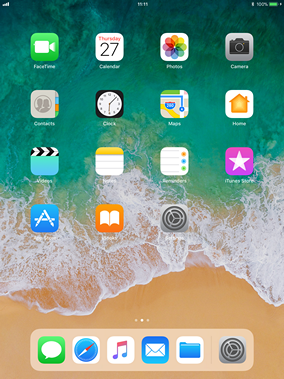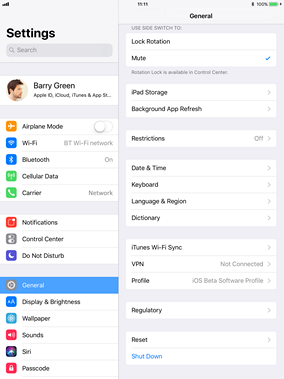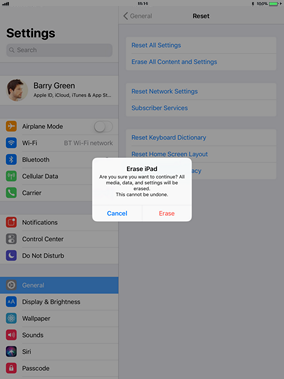Si su tableta se vuelve lenta o no funciona como lo hace normalmente, puede ser útil restaurar la configuración predeterminada de fábrica. Se eliminan todos los ajustes y configuraciones que haya realizado en su tableta.
 |
| @nosgustalatecnologiayque |
El iPad de Apple (2018) cuenta con una pantalla Retina Multi-Touch de 9.7 pulgadas, un chip A10 Fusion de 64 bits, cámaras FaceTime HD de 8 MP y una increíble batería de polímero de litio recargable de 32.4 vatios-hora que ofrece hasta 10 horas de duración de la batería.
Cómo restablecer el iPad y por qué tu iPad lo necesita
Hay cuatro condiciones que definen la forma en que debe reiniciar el iPad:
- El iPad se comporta de forma extraña, pero los botones y la pantalla siguen respondiendo. Este podría ser el caso si su dispositivo parece ser más lento de lo normal, las aplicaciones se congelan o tiene problemas para cargar programas específicos. En este caso, el restablecimiento parcial es una solución.
- El iPad no responde a tus toques o la pantalla se congela. Con un dispositivo que no responde, no podrá ejecutar un restablecimiento parcial. Por lo tanto, se recomienda ir con reinicio forzado .
- El iPad está apagado y no responde a los intentos de reinicio suave/reinicio forzado. Este es el tipo de problema si nada más ayuda. No dude en ejecutar el restablecimiento de fábrica .
- El iPad funciona, pero desea borrar todos los datos y configuraciones antes de pasárselo a otra persona. Este es otro caso en el que deberá borrar todo el contenido y la configuración
Reinicio suave del iPad para corregir el mal comportamiento
Como sugiere el nombre, el restablecimiento parcial trata su dispositivo suavemente. Es un proceso de reinicio básico que no obstaculiza ninguna de las funciones de su iPad. Tampoco corre el riesgo de perder datos o configuraciones cuando ejecuta un restablecimiento parcial. Recomendamos usar este tipo de restablecimiento como un método universal de solución de problemas, siempre que su iPad responda. Así es como funciona:
- Mantén presionado el botón de encendido hasta que veas que aparece un control deslizante en la parte superior de la pantalla. En algunos modelos de iPad más antiguos, el control deslizante podría aparecer en el costado de la pantalla
- Una vez que aparezca el control deslizante Apagar, deslícese hacia la derecha para restablecer
- Con su iPad apagado, mantenga presionado el botón de Encendido y espere a que aparezca el logotipo de Apple en la pantalla. Ahora puede comenzar a usar su dispositivo en todo su potencial nuevamente.
Cómo restablecer el iPad a la configuración de fábrica y borrar todos los datos y configuraciones
A veces, la única respuesta que puede darte tu iPad es una pantalla negra. Frustrante, sí. Pero no debes entrar en pánico. Restaurar el iPad a la configuración de fábrica puede solucionar la mayoría de los problemas del iPad. Pero debe aceptar el hecho de que sus datos y configuraciones desaparecerán después de reiniciar. Es por eso que no podemos enfatizar más lo siguiente: Las copias de seguridad regulares de iPad son totalmente geniales.
Otro caso en el que necesita borrar el iPad sería antes de vender el dispositivo o dárselo a otra persona. De una forma u otra, solo hay una forma de mantener seguros los datos de su iPad: hacer una copia de seguridad de todo antes de restablecer los valores de fábrica.
Paso 6 de 6
EL IPAD SE REINICIARÁ.
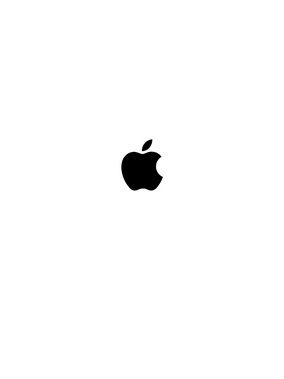
Anuncio: Comparación de precios y seguimiento de precios de más de 600,000 productos: consulte Comparador de precios y ofertas online
se actualizado sobre lo último en tecnología móvil e informática en general